
Microsoft Office nin bir bileşeni olan Excel işyerlerinde en çok kullanılan yardımcı araçlardan biridir bunun belkide en önemli sebeplerinden biri ; her tür matematiksel ,istatistiksel ,mantıksal ... işlemi otomatik
Excelde Düşey ara nasıl kullanılır
Elimizde ilk sütunu isimler ikinci sutunu ödenen miktarlardan oluşan bir tablo olsun , varsayalım isimler sutununda binlerce isim yeralsın , amacımız üç tane ismin ne miktarda ödeme yaptığını bulmak , elbette 3 isim yerine onbin ismin yaptığı ödeme miktarını da aynı sürede aynı şekilde bulabiliriz gelelim işlemlere :
1. Ödeme tutarlarını bulmak istediğimiz kişileri hücrelere yazıyoruz ve sağ üst köşedeki Otomatik toplam kısmından aşağı açılır menünün sonundaki "Diğer işlevler" kısmına tıklıyoruz

2. işlev ara kısmına Düşeyara (vlookup) yazıyoruz ve dip kısımdaki Tamam butonuna tıklıyoruz.

3. Fonksiyon bağımsız değişkenleri tablosu açılacaktır

Buradaki her bir değeri örnek üzerinde açıklamaya çalışalım.

Aranan değer : Hangi değeri arıyorsak onu seçelim , örneğimizde "şahin er" aradığımız değerdir.
Tablo dizisi : Hangi tabloda arayacağız ?
Sütun indis sayısı : bize gerekli olan değer hangi sütunda (veriyi hangi sütundan çeksin)
Aralık bak : Tam eşleşme için Genelde "yanlış" değeri kullanılıyor , eğer doğru dersek en yakın eşleşmeyi bulacaktır , aşağıda bize gelen bir soru ve çözümü verilmiştir
Gelen bir soru: Vlookup (Düşeyara) yaparak aşağıdaki 3. sütundaki değerleri alttaki tabloda arayacağım ve alttaki tabloda 4. sütundaki değeri getirip ilk sütunda bu değerin karşısına yazacağım yani 42610141 olan değeri alttaki tabloda arayacak ve karşısındaki 734 rakamını alarak üstteki tabloda en sondaki boş sütuna (yani vlookup komutunu yazdığım sütuna) atacak umarım anlatabilmişimdir. Yardımlarınızı bekliyorum.
Arkadaşlar elimde iki tane tablo var;
İlk tablomuz bu 6 sütün
aaaa fff 530015217 PROCASH 28/12/2005 10.00 €
aaaa ccc 530015212 PROCASH 23/01/2006 10.00 €
aaaa ddd 42610141 PROCASH 25/01/2006 10.00 €
İkinci tablomuz bu 4 sütun
TBN xxx 42610228 751
TBN yyy 42612125 250
TBN zzz 42610141 734
Çözüm: Aşağıdaki Tablodaki formülü aynen uygulayın.
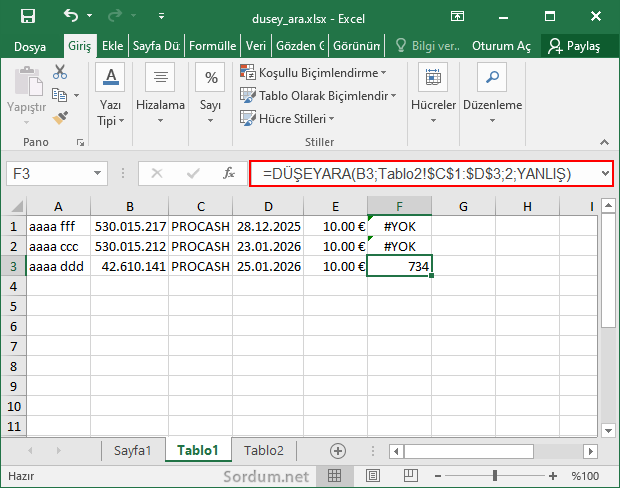
Düşey ara ile ilgili üstteki anlatımda ve videoda verilen örneği aşağıdaki linkten indirip inceleyebilirsiniz.

- Excel otomatik olarak belirli bir çalışma kitabını açsın Burada
- Excel de Ekle ve Sil ikonları silik çözümü Burada
11 Eylül 2016 Tarihli başlık güncellendi





Teşekkürler
bilmiyordum, ama harika bilgiler
Gözden kaçmış , düzeltildi
Çok teşekkürler. Bu arada başlık yanlış olmuş.
@Nazlı : Rica edrim
@Amanda : Adımları uygulamaya çalışırsanız daha faydalı olabilir
Teşekkürler işime yarayacak bir formül.
Hiç bir şey anlamadım 🙂